
AutoCAD 2007中文版实用教程:3D应用篇
¥ 20 3.6折 ¥ 55 八五品
库存2件
山东济南
认证卖家担保交易快速发货售后保障
作者吴永进、林美樱 著;林彩娥 编
出版社人民邮电出版社
出版时间2008-10
版次1
装帧平装
货号床下。
上书时间2024-09-14
- 在售商品 暂无
- 平均发货时间 5小时
- 好评率 暂无
- 最新上架
商品详情
- 品相描述:八五品
图书标准信息
- 作者 吴永进、林美樱 著;林彩娥 编
- 出版社 人民邮电出版社
- 出版时间 2008-10
- 版次 1
- ISBN 9787115185297
- 定价 55.00元
- 装帧 平装
- 开本 16开
- 纸张 胶版纸
- 页数 435页
- 正文语种 简体中文
- 【内容简介】
-
AutoCAD2007中文版的3D应用,带领读者轻松、快速地掌握AutoCAD2007中文版的3D应用技能。
《AutoCAD2007中文版实用教程:3D应用篇》从AutoCAD2007开发环境入手,内容包括:基本3D与观测视图、UCS坐标系、3D曲面绘制、3D实体绘制、重要编辑工具、3D图形资料查询、3D配置与打印、透视技巧、窗口显示控制、尺寸标注、渲染、材质、光源、场景等。附录部分聚集了作者精心选取的AutoCAD教学练习、试题及各种范例,来帮助读者迅速提高水平、巩固知识。 - 【目录】
-
第1章踏出3D关键的第一步
1-1AutoCAD2007工具栏功能速查
1-2D图形文件的放置位置
1-3设置专用的3D选项
1-4设置3D工具栏
1-5打开与关闭工具栏
1-6控制鼠标功能键
1-7D坐标表示法
1-8D对象的表现类型
1-9AutoCAD2007的文件类型
1-10快捷菜单
1-11常用的2D和3D快捷键
第2章快速掌握基本3D与观测视图
2-1DASHBOARD——面板
2-2使用鼠标快速导航3D对象
2-3ELEV——标高
2-4THICKNESS——厚度
2-5DDVPOINT——3D视点预置
2-6VIEW——视图管理器
2-7PLAN——平面视图
2-8PERSPECTIVE——控制透视视图
2-9VPORTS——视口
2-10HIDE——消隐
2-11活用3D点过滤器
2-12PROPERTIES——特性
2-13z轴方向追踪
2-14D显示控制三大关键设置
第3章轻松掌握UCS坐标系
3-1AutoCAD的坐标系统与右手定则
3-1UCS图标的变化
3-3UCSICON——UCS图标的开关与位移设置
3-4UCS——用户坐标系
3-5UCSMAN——命名UCS
3-6动态UCS——UCS向导
3-7动态UCS精选应用范例
第4章三维建模
4-1POLYSOLID——多段体
4-2BOX——长方体
4-3WEDGE——楔体
4-4CONE——圆锥体
4-5SPHERE——球体
4-6CYLINDER——圆柱体
4-7TORUS——圆环体
4-8PYRAMID——棱锥面
4-9HELIX——螺旋
4-10PLANESURF——平面曲面
4-11EXTRUDE——拉伸
4-12PRESSPULL——按住并拖动
4-13SWEEP——扫掠
4-14REVOLVE——旋转
4-15LOFT——放样
4-16REGION——面域
第5章D重要编辑工具
5-1FILLET——圆角
5-2CHAMFER——倒角
5-3UNION——并集
5-4INTERSECT——交集
5-5SUBTRACT——差集
5-6SECTION——截面
5-7SECTIONPLANE——截面平面
5-8SLICE——剖切
5-9INTERFERE——干涉检查
5-10SOLIDEDIT——实体编辑
5-11IMPRINT——压印边
5-12ROTATE3D——旋转实体
5-13MIRROR3D——三维镜像
5-14DALIGN——三维对齐
5-15DARRAY——3D阵列
5-16EXPLODE——分解
5-17DMOVE——三维移动
5-18DROTATE——三维旋转
5-19CONVTOSOLID——转换为实体
5-20CONVTOSURFACE——转换为曲面
5-21XEDGES——提取边
5-22THICKEN——加厚
第6章D图形数据查询
6-1MASSPROP——质量特性
6-2AREA——面积
6-3DIST——距离
6-4LIST——列表
6-5ID——点坐标
第7章轻松掌握3D布局和打印
7-1AutoCAD旧版本的绘图和打印流程
7-2AutoCAD2007对【布局】和【打印】的作法
7-3新手上路:快速、轻松、漂亮的布局和打印
7-4重要的布局相关命令和技巧
7-5LAYOUT——布局设置
7-6LAYOUTWIZARD——布局向导
7-7PAGESETUP——页面设置管理器
7-8PSETUPIN——输入页面
7-9VPORTS——视口
7-10MVIEW——多重视口
7-11VPCLIP——视口剪裁
7-12【浮动视口】内的比例调整技巧
7-13【浮动视口】的快捷菜单
7-14【布局】的快捷菜单
7-15SCALELISTEDIT——编辑比例缩放列表
7-16多重布局的观摩图形文件VPORTS.DWG
7-17【打印】重要的相关命令和技巧
7-18【打印】样式管理器
7-19【打印】
7-20精选全程演练:布局、视口、比例和打印
7-21PUBLISH发布→批量打印的好帮手
7-22用AutodeskDWFVIEWER享受丰硕成果
第8章三视图与立体图的互转技巧
8-1创建3DTOOLS2工具栏整合其他3D命令
8-2精选范例:三视图转立体图1
8-3精选范例:三视图转立体图2
8-4精选范例:特殊3D轮廓投影视图1
8-5精选范例:特殊3D轮廓投影视图2
8-6精选范例:立体图转三视图
8-7精选范例:立体图设计更改转三视图
8-8精选范例:平面摄影投影视图
第9章轻松掌握3D透视、相机和动画
9-1拍出3D透视杰作的关键
9-2透视技法轻松特训——鸟瞰视景
9-3轻松掌握正面一点透视
9-4轻松掌握两点透视
9-5轻松掌握特殊的两点透视
9-6轻松掌握透视的剪裁平面
9-7轻松掌握透视效果大整合
9-8轻松掌握CAMERA相机
9-9轻松制作【第一个3D动画】
9-10轻松制作【第二个3D动画】
9-11轻松制作3D导航录制动画
第10章掌握3D尺寸标注技巧
10-1尺寸概述
10-2DIMLINEAR——线性
10-3DIMALLIGNED——对齐
10-4DIMRADIUS——半径
10-5DIMDIAMETER——直径
10-6DIMANGULAR——角度
10-7QLEADER——引线
第11章轻松掌握渲染的关键技巧
11-1RENDER——渲染
11-2RPREF——高级渲染设置
11-3RENDERWIN——显示渲染窗口
11-4RENDERCROP——渲染修剪区域
11-5掌握与设置渲染控制台
11-6精选范例:轻松掌握茶几与台灯的材质附着
11-7精选范例:轻松掌握茶几与台灯场景的光源布置
11-8输出渲染文件
第12章轻松掌握材质与光源的关键技巧
12-1材质库
12-2MATERIALS——材质编辑器
12-3MATERIALATTACH——随层附着
12-4MATERIALMAP——贴图
12-5POINTLIGHT——点光源
12-6SPOTLIGHT——聚光灯
12-7DISTANTLIGHT——平行光
12-8GEOGRAPHICLOCATION——地理位置
12-9SUNPROPERTIES——阳光特性
12-10LIGHTLIST——光源列表
12-11光源控制台设置
12-12RENDERENVIRONMENT——渲染环境
第13章图像控制与活用技巧
13-1IMAGE——外部参照
13-2IMAGECLIP——剪裁图像
13-3IMAGEADJUST——调整图像
13-4TRANSPARENCY——图像透明
13-5IMAGEFRAME——图像边框
13-6SAVEIMG——保存图像
13-7描绘图像图片制作3D图形技巧
第14章轻松掌握视觉样式与3D导航
14-1视觉样式控制台——轻松掌握视觉样式相关操作与设置
14-2VSCURRENT——视觉样式
14-3VISUALSTYLES——视觉样式管理器
14-4DPAN——3D平移
14-5DZOOM——3D缩放
14-6DORBIT——受约束的动态观察
14-7DFORBIT——自由动态观察
14-8DCORBIT——连续动态观察
14-9DDISTANCE——调整视距
14-10DSWIVEL——回旋
14-11DWALK——漫游
14-12DFLY——飞行
14-13WALKFLYSETINGS——漫游和飞行设置
附录A精选3D基础教学
附录B精选3D实力挑战
附录C精选3D生活用品
附录D精选AutoCAD技能测试试题
点击展开
点击收起
— 没有更多了 —











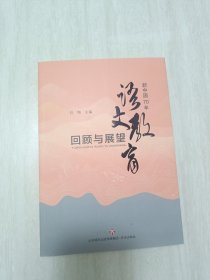








以下为对购买帮助不大的评价